Cómo transferir Windows 10 a SSD

- 3175
- 75
- Samuel Méndez
Si necesitaba transferir el Windows 10 instalado al SSD (o simplemente a otro disco duro) al comprar una unidad de estado sólido o en otra situación, puede hacerlo de varias maneras, todos implican el uso de la tercera fiesta Se considerará que el software y los programas gratuitos transfirieron el sistema a una unidad de estado sólido, así como paso a paso, se muestra cómo hacerlo.
El artículo demuestra fondos gratuitos que permiten sin errores copiar Windows 10 en SSD en computadoras y computadoras portátiles modernas con carga UEFI o Legacy (BIOS) y un sistema instalado en el disco GPT o MBR. Después de transferir el sistema, no olvide instalar la carga de una computadora o computadora portátil desde una nueva unidad.
Nota: Si no necesita transferir todos sus programas y datos desde el disco duro anterior, también puede simplemente realizar una instalación limpia de Windows 10, creando una distribución por adelantado, por ejemplo, una unidad flash Boot. No se requiere la clave durante la instalación: si instala la misma oficina editorial del sistema (Inicio, Profesional), que estaba en esta computadora, haga clic en la instalación "No tengo clave" y después de conectarme a Internet, el sistema se activa automáticamente , a pesar del hecho de que ahora está instalado en SSD. Cm. También: Configuración de SSD en Windows 10.
- Transferir a SSD en la imagen verdadera de Acronis gratis
- Migración de datos de Samsung
- Macrium refleja
- Otros programas de transferencia de Windows 10 a SSD
Windows 10 Transferir a SSD en la versión gratuita de Acronis verdadera imagen
Muchos fabricantes de SSD como programa para transferir el sistema instalado a sus unidades de estado sólido ofrecen usar una versión simplificada gratuita ACRONIS CUERA IMAGEN, Disponible en el sitio web oficial del fabricante. Tal versión gratuita está disponible para SSD de las siguientes marcas:
- WD (Western Digital)
- Ardiente
- Kingston
- Crucial
- Data

El programa está completamente en ruso, y el proceso de transferencia en sí mismo no debería ser difícil incluso para un usuario novato: todo el proceso se lleva a cabo utilizando un maestro en un modo simple o manual, que permite excluir las carpetas individuales de transferir o configurar la transferencia secciones.
Las instrucciones detalladas sobre el programa, la demostración en video del proceso y los enlaces a la carga están disponibles en el artículo sobre cómo transferir Windows 10, 8.1 y Windows 7 con HDD en SSD usando Acronis Verdadero Imagen.
Migración de datos de Samsung
Los discos SSD Samsung son uno de los más populares y el programa oficial Migración de datos de Samsung Para transferir el sistema de un disco duro u otro SSD a las unidades de Samsung, una de las más fáciles de usar. Por lo general, todo lo que se requiere es indicar los discos de origen y de destino y comenzar la transferencia.

Al finalizar, queda por instalar la descarga desde el nuevo SSD en el sistema y usar el disco antiguo para cualquier otra tarea. Las instrucciones y la carga del programa están disponibles en el sitio web oficial Samsung - https: // www.Samsung.Com/ru/soporte/de dispositivos móviles/How-can-i-transfer-windows-my-new-ssd-samsung/
Discos de clonación (transferir Windows 10 a otro disco) en la versión gratuita de MacRium reflejar
Macrium refleja - Un excelente programa para trabajar con copias de copia de seguridad del sistema, que, entre otras cosas, le permite transferir relativamente fácilmente Windows 10 al disco SSD. El único inconveniente posible para un usuario novato es la ausencia del idioma de la interfaz rusa.
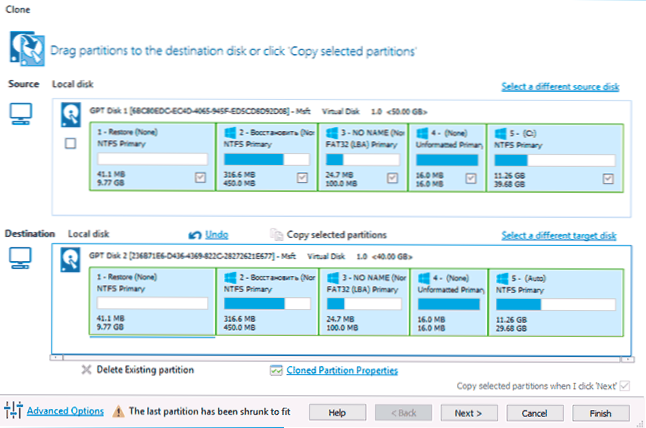
Sin embargo, no será difícil resolverlo, una instrucción detallada de paso detallada está disponible en el sitio, información sobre la instalación del programa y el video, donde todo el proceso de transferencia se muestra claramente y con todas las explicaciones necesarias: Transferencia de Windows 10 a SSD u otro disco duro al Macrium reflejar gratis.
Otros programas para transferir Windows 10 a SSD y características de su uso
Hay muchos otros programas para transferir Windows 10 a SSD. Pero al usarlos, hay algunos matices. Por ejemplo, Migración de datos de Intel Ya no es compatible y no está en el sitio web oficial: tendrá que usar otras fuentes del programa para una transferencia de sistema simple al SSD desde Intel (el proceso de transferencia en sí es completamente el mismo que usar la imagen verdadera de Acronis).
En cuanto a los siguientes programas, tenían la posibilidad de transferencia gratuita del sistema en las versiones tempranas, y en este último estuvo disponible solo después de adquirir una licencia. Pero: cargando la versión anterior del programa (indicaré las versiones necesarias a continuación, cómo hacerlo en las instrucciones: cómo descargar las versiones antiguas originales de los programas) y, a veces, un programa ligeramente diferente del mismo desarrollador, Puede realizar la transferencia gratis.
Minitool Partition Wizard gratis
Funciones de transferencia de SO a SSD en el programa Minitool Partition Wizard gratis fueron gratuitos para una determinada versión del programa, en las últimas actualizaciones se bloquearon y la transferencia no está disponible sin adquirir una licencia. Sin embargo, si encuentra la versión anterior del programa (por ejemplo, 11.6), entonces en ella dicha función está presente de forma gratuita y funciona correctamente.
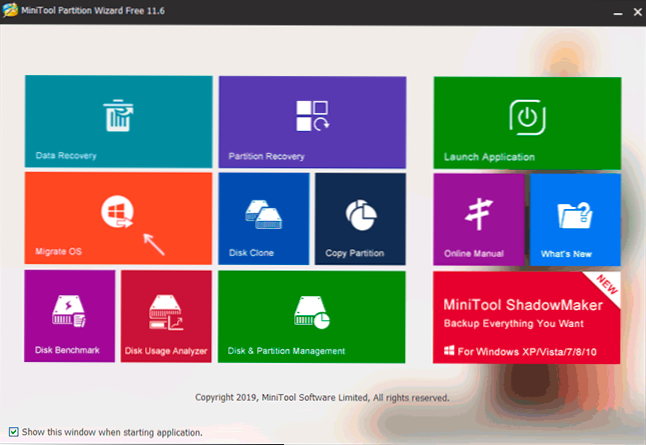
Detalles sobre los pasos necesarios para la migración de Windows 10 a SSD en este programa: Cómo transferir Windows 10 a SSD u otro asistente de partición de disco gratis.
AOMEI PARTITION Asistente de edición estándar
Estándar de asistente de partición AOMEI - Un programa conveniente en ruso para trabajar con discos, en la versión gratuita de hoy en día de la cual la función "transferencia del sistema operativo a SSD o HDD" no está disponible. Otra función: una "copia del disco" también se niega a trabajar. Sin embargo, la misma función (copia del disco) funciona regularmente en la versión 6.6 programas (para discos MBR, la "transferencia del sistema operativo a SSD o HDD) funcionará y el artículo.
- Antes de realizar esta validación
- Inicie el "maestro de casting" y seleccione "Copie rápidamente el disco".
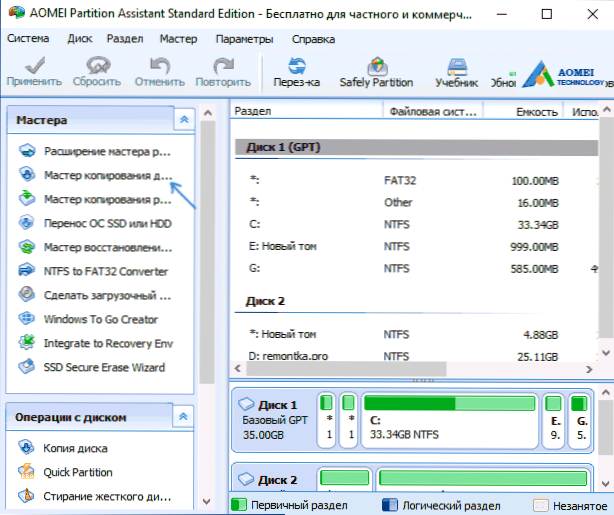
- Indique la fuente y luego el disco de destino (disco de destino).
- Indique si cambiar el tamaño de las secciones o colocarlas al tamaño del disco objetivo.
- Haga clic en "Listo" y luego, el botón "Aplicar" en la ventana principal de la ventana.
- Se recargará un reinicio de la computadora y comenzará el proceso de clonación de discos (puede tomar durante mucho tiempo).
- La computadora se reiniciará automáticamente y obtendrá dos discos idénticos. Queda para reiniciar manualmente la computadora nuevamente e instalar la descarga desde el disco que necesita.
FAILLEUS TODO Backup gratis
El desarrollador de facilus tiene una versión gratuita del programa para trabajar con secciones de discos - Partition Master, pero en él la transferencia del sistema a SSD no está disponible sin una licencia. Sin embargo, si desde el sitio web oficial de Facilus.Com descargar otro programa, FAILLEUS TODO Backup gratis, Luego, durante el proceso de instalación, verá una propuesta durante un mes para activar la versión completa de Home.
Y esta versión ya permite no solo hacer copias de seguridad del sistema, sino también llevar a cabo la transferencia del sistema:
- En la ventana principal del programa, seleccione el botón de clonación del sistema (dos iconos de Windows a la parte inferior derecha) e indique el disco de destino marcándolo con un cheque.
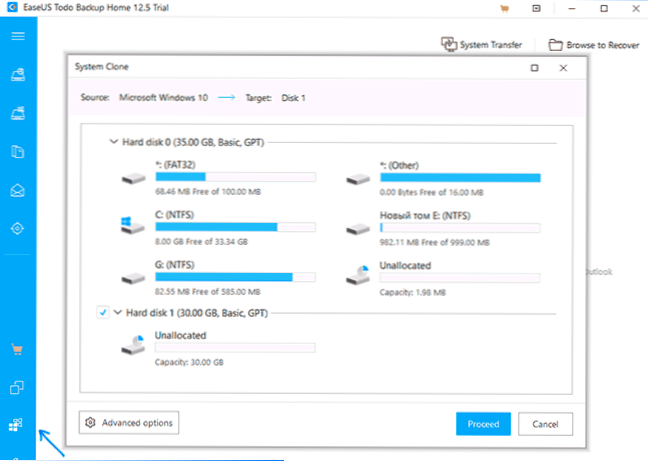
- Presione el botón "Procedir". Si está informado sobre la imposibilidad de clonar el disco GPT o viceversa, convierta el disco objetivo para que tenga la tabla correcta de secciones (cómo convertir GPT en MBR o viceversa).
- La clonación de los discos se lanzará automáticamente, y al finalizar el sistema se transferirá a otro disco, queda por configurar el BIOS/UEFI para que la descarga ocurra desde el disco deseado.
Espero que los métodos descritos sean suficientes para sus objetivos. Si puede ofrecer sus opciones, me alegrará leer sobre ellas en los comentarios.
- « Configuración de diseño de Windows 10 en cortinas Stardock
- Cómo transmitir una imagen con Android, computadora o computadora portátil en Wi-Fi Wi-Fi Windows 10 »

